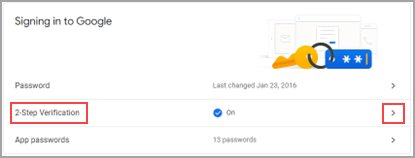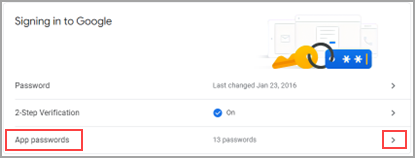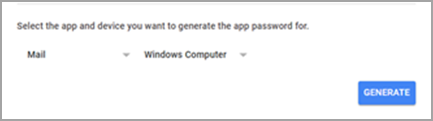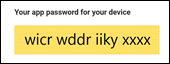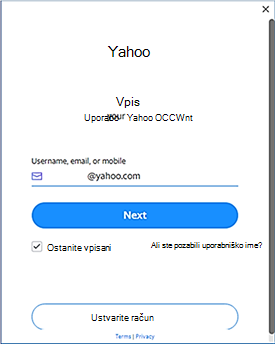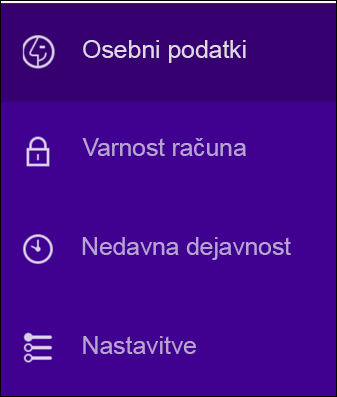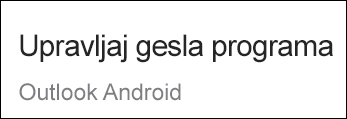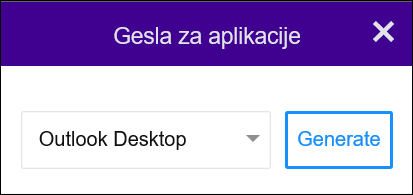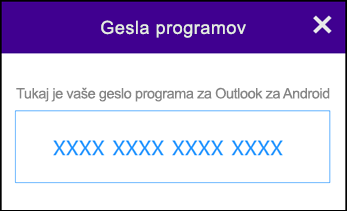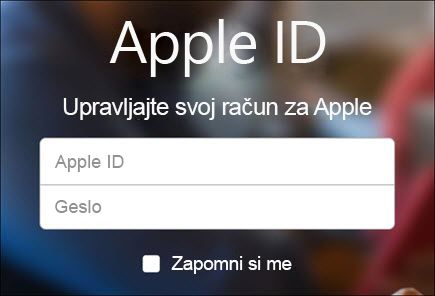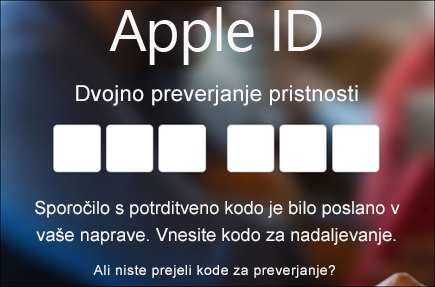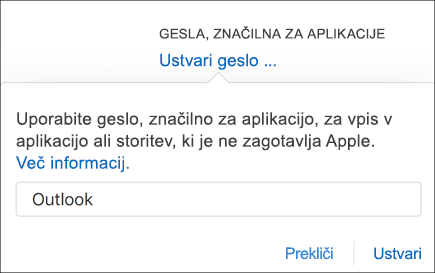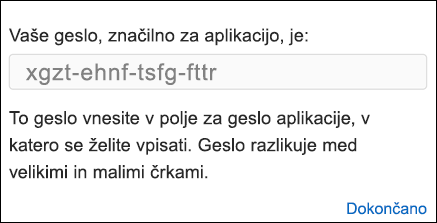Dodajanje e-poštnega računa v Outlook za Windows
V storitev Outlook lahko dodate različne vrste e-poštnih računov, vključno z računom Outlook.com ali Hotmail.com, službenim ali šolskim računom, ki ga uporabljate za račune zaMicrosoft 365, Gmail, Yahoo, iCloud in Exchange.
Spodaj izberite možnost zavihka za različico Outlooka, ki jo uporabljate. Katero različico Outlooka imam?
Opomba: Če koraki v tem zavihku »Nov Outlook « ne delujejo, morda še ne uporabljate novega Outlooka za Windows. Izberite zavihek Klasični Outlook in namesto tega upoštevajte ta navodila.
Dodajanje novega računa ali upravljanje obstoječih računov
-
Na zavihku Pogled izberite Nastavitve pogleda.
-
Izberite Računi >e-poštnih računov.
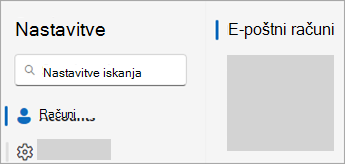
-
Zdaj lahko dodate nov račun ali upravljate ali izbrišete obstoječe račune.
Opomba: Nekateri ponudniki e-pošte, kot so Gmail, Yahoo in iCloud, zahtevajo, da spremenite nekatere nastavitve na njihovih spletnih straneh, preden lahko te račune dodate v Outlook.
Če želite dodati račun:
-
Izberite Dodaj račun, na spustnem meniju izberite predlagani račun ali vnesite drug e-poštni naslov in izberite Nadaljuj.
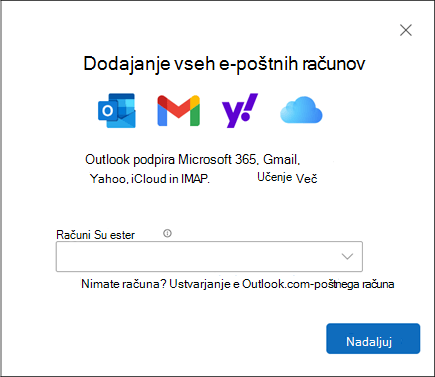
-
Če ste pozvani, vnesite geslo za račun in izberite Dokončano.
Če želite izbrisati ali upravljati račun:
-
V razdelku E-poštni računi poiščite račun, ki ga želite izbrisati ali upravljati, nato pa ob imenu računa izberite Upravljaj.
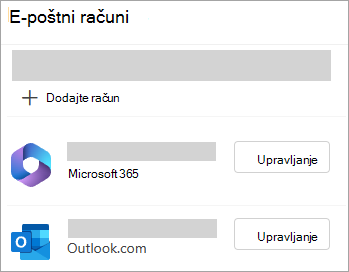
-
V razdelku Podrobnosti računa izberite možnost, kot je Odstrani ali Nastavi kot primarni račun.
-
Ko končate, izberite Nazaj na stran z računi ali zaprite okno Nastavitve.
-
Odpravljanje težav z geslom pri dodajanju računa
Ste pozabili geslo
Če ste pozabili geslo za Microsoftov račun, uporabite našega orodja za pomoč pri vpisu, da se vrnete v svoj račun, ali pa si oglejte Ponastavitev pozabljenega gesla za Microsoftov račun.
Če ste pozabili geslo za službeni ali šolski račun, glejte Ponastavitev službenega ali šolskega gesla z varnostnimi podatki.
Prejmete sporočilo o geslih za aplikacije
Če veste, da uporabljate pravilno geslo za svoj e-poštni račun, in prejmete sporočilo, ki pravi:
-
Ustvarite geslo za program za Outlook na spletnem mestu ponudnika e-pošte.
Gesla za aplikacije so naključno ustvarjena z enkratno uporabo gesel, ki omogočajo začasen dostop do vaših spletnih računov. Začasna gesla delujejo kot varnostna plast in preprečujejo, da bi morali poverilnice glavnega računa dati v skupno rabo s potencialno manj varnimi ali neznanimi programi.
Odvisno od ponudnika bo za dodajanje nekaterih vrst računov v Outlook, kot so računi IMAP ali iCloud, morda potrebno geslo za aplikacijo.
Če želite pridobiti geslo za aplikacijo, se obrnite na ponudnika e-pošte. Vaš ponudnik e-poštnih storitev vam bo zagotovil navodila za ustvarjanje gesla za aplikacijo za svoj e-poštni račun, tako da ga lahko uporabljate v e-poštnih programih, kot je Outlook.
Ko od svojega ponudnika prejmete geslo za program, ga kopirajte in prilepite, ko ste pozvani k vnosu gesla za račun v Outlooku.
Če želite pomoč za dodajanje računa za Gmail ali iCloud, glejte Dodajanje računa za Gmail ali Dodajanje ali upravljanje e-poštnega računa iCloud.
|
Vodena podpora v brskalniku lahko zagotovi digitalne rešitve za težave z Officeom |
Ta navodila so enaka, če v Outlook dodajate prvi e-poštni račun ali dodatni e-poštni račun.
-
Izberite Datoteka > Dodaj račun.
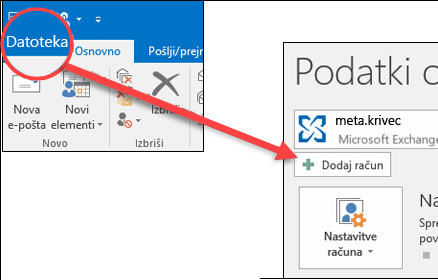
(Če zavihek Datoteka ni prikazan , morda uporabljate Nov Outlook za Windows. Navodila najdete v razdelku Nov Outlook .«
-
Vnesite svoj e-poštni naslov in kliknite Poveži.
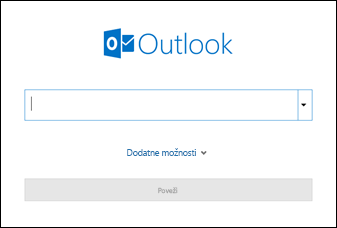
-
Če ste pozvani, znova vnesite geslo, nato pa izberite V redu > Dokončaj, da začnete uporabljati e-poštni račun v Outlooku.
Outlook ne sprejme gesla
Če ste pozabili geslo za Microsoftov račun, se lahko uporabnik, ki vam pomaga pri vpisu , vrne v vaš račun.
Če veste, da uporabljate pravilno geslo za svoj e-poštni račun, vendar ga Outlook ne bo sprejel, imate morda e-poštni račun, ki zahteva dodatno varnost.
Računi za Gmail, Yahoo, iCloud, Outlook.com in AOL uporabljajo dvojno preverjanje pristnosti, s čimer se preveri, ali ste res vi oseba, ki poskuša dostopati do e-poštnega računa.
Če želite dodati svoj e-poštni račun v Outlook, boste morda potrebovali geslo za aplikacijo, imenovano tudi geslo za aplikacijo, odvisno od vašega ponudnika. To geslo je drugačno od gesla za e-poštni račun. Če se prikaže to sporočilo, potrebujete geslo za aplikacijo: Za vaš račun je nastavljeno dvojno preverjanje pristnosti. Vpišite se s svojim geslom za aplikacijo.
Koraki za pridobivanje gesla za aplikacijo se razlikujejo za vsakega ponudnika e-pošte. Če želite navodila, izberite svojega ponudnika e-pošte na spustnem seznamu, ki je tik pod njim:
Ali imate težave z dodajanjem e-poštnega računa? Uporabite napredno nastavitev.
Morda boste morali e-poštni račun dodati ročno. Izberite enega od spodaj navedenih naprednih načinov:
Uporaba naprednih nastavitev za dodajanje e-poštnega računa POP ali IMAP v Outlook za Windows
Če morate vnesti določene vrednosti za imena strežnikov za dohodno in odhodno pošto, številke vrat ali nastavitve SSL, lahko uporabite Outlookovo možnost napredne nastavitve. S temi navodili lahko dodate račun POP ali IMAP v Outlook.
-
Odprite Outlook in izberite Datoteka > Dodaj račun.
-
Na naslednjem zaslonu vnesite svoj e-poštni naslov, izberite Dodatne možnosti, nato pa potrdite polje Dovoli mi, da ročno nastavim svoj račun in izberiteVzpostavi povezavo.
-
Izberite vrsto računa. Ko boste v večini primerov morali uporabiti to možnost, boste izbrali IMAP.
-
Na zaslonu Nastavitve računa bi morala biti vnaprej izpolnjena večina nastavitev računa, ki jih potrebujete. Če pa morate preveriti nastavitve, glejte temo z nastavitvami računa POP in IMAP . Vnesite nastavitve strežnika za dohodno in odhodno pošto in nato izberite Naprej.
-
Vnesite geslo in nato izberite Poveži.
Uporaba napredne nastavitve za dodajanje e-poštnega računa MAPI neodvisnega izdelovalca v Outlook za Windows
Če uporabljate neodvisnega ponudnika MAPI, prenesite in konfigurirajte aplikacijo ponudnika e-pošte MAPI, kot predlaga podjetje ponudnika.
-
Odprite Outlook in izberite Datoteka > Dodaj račun.
-
Na naslednjem zaslonu vnesite svoj e-poštni naslov, izberite Dodatne možnosti, potrdite polje Dovoli mi, da ročno nastavim svoj račun in izberiteVzpostavi povezavo.
-
Na zaslonu Napredna nastavitev izberite Drugo.
-
Na zaslonu Drugo na seznamu izberite vrsto strežnika, s katero želite vzpostaviti povezavo.
Opomba: Možnost Drugo in vrsta vašega računa, navedena pod to možnostjo, bosta prikazani le, če ste pravilno namestili in konfigurirali ponudnika MAPI.
-
Kliknite Poveži.
-
Zagnati bi se morala aplikacija neodvisnega ponudnika MAPI, ki je nameščena v vašem računalniku.
-
Dokončajte nastavitev računa tako, da upoštevate navodila ponudnika MAPI.
Ali želite posodobiti nastavitve obstoječega e-poštnega računa v Outlooku?
Če ste že ustvarili e-poštni račun, vendar morate zaradi nedavnih težav posodobiti obstoječe nastavitve, pojdite na Spreminjanje ali posodabljanje nastavitev e-poštnega računa v Outlooku za Windows.
Sorodni članki
Spreminjanje ali posodobitev nastavitev e-poštnega računa v Outlooku za Windows
Dodajanje e-poštnega računa v Outlook za Mac
Nastavitev aplikacije Outlook za iOS
Nastavitev e-pošte z aplikacijo Outlook za Android
Nastavitve pošte POP in IMAP za Outlook
Namig: Če ste lastnik majhnega podjetja in iščete več informacij o tem, kako nastaviti Microsoft 365, obiščite spletno mesto Pomoč in učenje za mala podjetja.